DURDURMA Kodu: 0x0000007a
KERNEL_DATA_INPAGE_ERROR mavi ölüm ekranı, Windows bellekte depolanan bir şeyi düzgün okuyamadığında belirir. Bu, her iki bellek türü için de geçerli olabilir: sabit sürücünüzde depolanan bellek ve RAM'inizdeki dinamik bellek, teknik tarafından genellikle "bellek" olarak adlandırılır.
Neyse ki, bunun için çok basit iki çözüm var ve bunlar işe yaramazsa, donanımınız bozuk. Aşağıda çözümler var, ancak önce size bu hatanın nasıl görünmesi gerektiğine dair bazı ekran görüntüleri vereceğim.
Bu hata Windows 8'de görüldüğü gibidir.
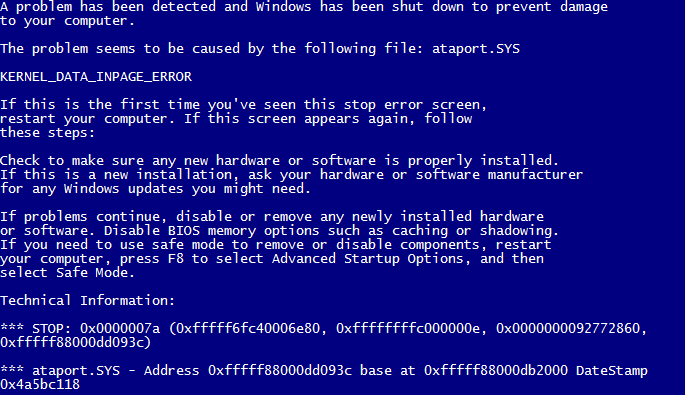
Bu hata, Windows'un eski sürümlerinde görülür.
İlk olası çözüm, sabit sürücünüzün soruna neden olmasıdır. Windows XP, Vista veya 7'de soruna sabit sürücünüzün neden olup olmadığını kontrol etmek için Windows Arama'yı açın ( Windows Tuşu + F) ve "chkdsk" girin. Çalıştır - Windows'u aktif olarak kullanırken disk denetimi çalıştıramazsınız, ancak bilgisayarınızı bir sonraki açışınızda otomatik olarak başlaması için programlayabilirsiniz. Yapmanız gerekeni tamamlayın ve yeniden başlatın - disk kontrol işlemi, özellikle büyük ve/veya yavaş sabit disklerde çok uzun zaman alabilir. TV izleyin, oyun oynayın, biraz kestirin... ne iletmek istiyorsanız.
Bunu yapmak için, Windows 8'de Windows aramasını açın ( Windows Tuşu + F) ve ardından "cmd" girin. Komut İstemi'ne sağ tıklayın ve ekranın altındaki panelden Yönetici Olarak Çalıştır'ı seçin. Yönetici kimlik doğrulaması sağlamanız gerekecek ve ardından komut istemi pencereleri görünecektir. "chkdsk C: / f / r / x" komutunu girin, burada "C:" incelemek veya kurtarmak istediğiniz sürücünün harfidir. Bu genellikle "C:" sürücüsüdür, ancak sizin durumunuzda farklı olabilir.
Disk kontrolü tamamlandığında, bilgisayar otomatik olarak yeniden başlatılacaktır. Diski kontrol etmek, sabit sürücünüzde karşılaştığı sorunları çözecektir - ve bu belirli hatanın nedeni olmasalar bile büyük olasılıkla bazılarıyla karşılaşacaktır.
İkinci olası çözüm, RAM'inizin soruna neden olmasıdır. RAM, rastgele erişim belleği anlamına gelir ve Windows, birden fazla uygulamayı çalışır durumda tutmak ve önemli sistem verilerini takip etmek için sürekli olarak kullanır. RAM klasörlerinizden birinin başka bir Windows araması çağırıp çağırmadığını kontrol etmek için hafıza teşhis aracı... Aşağıdaki, disk kontrol işlemine benzer - belleğinizi kontrol etmek için hemen yeniden başlatabilir veya bilgisayarınızı bir sonraki açışınızda programlayabilirsiniz. İhtiyacınız olanı kaydedin ve Tanı Belleği'ni çalıştırın.
Bu işlemlerin her ikisini de tamamladıktan sonra, soruna neyin neden olduğunu belirleyebilmelisiniz. Memory Diagnostic, RAM'inizle ilgili herhangi bir sorunu kaçırıyorsa, suçlu sabit sürücünüzdür. Ancak sorun tespit ederse, çıkarılması veya değiştirilmesi gereken hatalı RAM'iniz olduğu anlamına gelir.
Dizüstü bilgisayar kullanıyorsanız veya RAM'i nasıl değiştireceğinizi bilmiyorsanız, burada size yardımcı olması için üretici veya teknisyen ile iletişime geçin. Sen üzerine düşeni yaptın.
Neden bilmiyorum ama insan uygarlığı sonsuz bir şey yaratamaz. Bu, çekirdek verileri sayfa içi hata koduyla onaylanır. Bu nedenle, hizmet ömrü açısından herhangi bir teknolojinin, yapının veya başka herhangi bir şeyin sınırlamaları vardır. El yazmaları - ve yanarlar. Bu durumda, çeşitli bilgisayarların sahipleri için tek teselli, belki de, yalnızca elektronik doldurmanın, sahibini çok yakında mülkünün "P" harfiyle efsanevi hayvan tarafından ziyaret edileceği konusunda uyarma olasılığıdır.
Neyse ki, bazı hatalar düzeltilebilir, ancak bazıları sadece yeni ekipman veya bir parçası satın alarak çözülebilir. Çekirdek verileri sayfa içi hata kodu son seçeneğe aittir.
Bu arada, bazı insanlar bu sıkıntıyı, web sitemizde de tartışılabilecek olan çekirdek güvenlik denetimi hatasıyla karıştırıyor.
Böylece, önünüzdeki güzel günlerden biri aniden mavi ekranlı bir çekirdek veri sayfası belirdi. Canlı değil, en sevdiğiniz bilgisayarın ekranında olduğu açıktır. Bu mesaj ne diyor? Belirgin bir şekilde, sabit sürücünün (bu arada, olayları zorlamaya ve harici bir sürücü satın almaya karar verirseniz, ancak bağlantısıyla ilgili bazı sorunlar yaşarsanız, o zaman buna aşina olmanızı öneririz), burada bir sürü önemli bilginin olduğu depolanmış (telefondan resimler, herkesin unuttuğu oyunlardan dosya kaydetme, anlaşılmaz programlar vb.) bir kusuru var. Belki bu sadece zararsız bir şakadır? Ancak hayır - kod değerleri "0" ile başlıyorsa, bu açıkça sabit sürücünüzde bir sorun olduğunu gösterir.
Ancak, bu sorunun nedeninin PC'nin daha ucuz bileşeni olma olasılığı çok düşüktür.
çekirdek veri sayfa içi hatası - teşhis
Yani, ne tür bir çekirdek verisi sayfa içi hatası az çok anlaşılır. Şimdi vidayı kurtarmaya çalışalım - belki patlar? Belki öyle - eğer şanslıysanız ve hayatta bir kazanansanız! Mesele şu ki, "çekirdek verileri sayfa hatası Windows 8" mesajının her yüz görünümü için, bu sorunun sevgili bilgisayarınızın daha ucuz kısmı ile ilişkili olduğu tek bir durum vardır - RAM'e zarar.
Ama ünlü bir şarkıda söylendiği gibi - kadere inan ...
Bu nedenle, RAM ile ilgili bir sorun olasılığını belirlemenin iki yolu vardır:
- Kalemlerle, yani sırayla şeritleri konektörlerinden çekerek ve bilgisayarın durumunu teşhis ederek (belli ki çalışan belleği bir yere götürmeniz ve bilgisayarı kontrol etmeniz önerilir).
- Yazılım tanılamayı kullanma.
Bu arada, PC garanti kapsamındaysa, bir tornavidayla ona tırmanmanız ve kasasını açmanız tavsiye edilmez - hazinenizi içine taşımanız gerekiyorsa, bu servis merkeziyle ilgili sorunlarla doludur. Bu nedenle, ikinci seçenek açıkça tercih edilir. Windows 10'da çekirdek verilerinin ortaya çıkmasının nedenini teşhis etmek için, bugün İnternet'te birçoğu olan özel yazılımlardan birini kullanmanız gerekecektir.
Bazen, donanımla ilgili KERNEL_DATA_INPAGE_ERROR mavi ekran hataları, bellek (RAM) bozulmasından kaynaklanabilir. Rastgele bilgisayar yeniden başlatmaları, başlatma bip sesleri veya diğer bilgisayar arızaları (BSOD 0x7A hatalarına ek olarak) yaşıyorsanız, büyük olasılıkla bellek bozulması vardır. Aslında, Windows uygulama çökmelerinin yaklaşık %10'u bellek bozulmasından kaynaklanmaktadır.
Bilgisayarınıza yakın zamanda yeni bellek eklediyseniz, KERNEL_DATA_INPAGE_ERROR hatasının nedeninin bu olmadığından emin olmak için belleği geçici olarak çıkarmanızı öneririz. Bu eylem BSOD'yi çözdüyse, sorunun kaynağının bu olduğu ve bu nedenle yeni belleğin bazı donanımlarınızla uyumlu olmadığı veya bozuk olduğu anlamına gelir. Bu durumda, yeni bellek modüllerini değiştirmeniz gerekecektir.
Yeni bellek eklemediyseniz, sonraki adım kullanılabilir bilgisayar belleğinin tanılama testini gerçekleştirmektir. Bellek testi, 0x7A mavi ekran ölümünüze neden olabilecek ciddi bellek hatalarını ve aralıklı hataları taramanıza olanak tanır.
Windows'un son sürümleri RAM'i kontrol etmek için bir yardımcı program içeriyor olsa da, bunun yerine Memtest86'yı kullanmanızı şiddetle tavsiye ederim. Memtest86, Windows ortamında çalışan diğer test programlarından farklı olarak BIOS tabanlı bir test yazılımıdır. Avantajı, TÜM belleğinizi KERNEL_DATA_INPAGE_ERROR hataları için test etmenize izin vermesidir, diğer programlar ise yazılımın kendisi, işletim sistemi ve diğer çalışan programlar tarafından işgal edilen bellek bölümünü test edemez.
Günün iyi zamanı! Bugünün dersi bir sonrakine ayrılacak 0x0000007A KERNEL_DATA_INPAGE_ERROR hatasıyla mavi ekran geçenlerde yüz yüze görüşmek zorunda kaldığım kişi. Burada, ekranınızda mavi bir arka plan üzerinde 0x0000007A sayıları belirirse ne yapacağınızı ve bu sorundan nasıl kalıcı olarak kurtulabileceğinizi anlatacağım.
Genellikle bu hata, sabit diskte çeşitli hasarlarla ilişkilidir. Örneğin, sabit sürücü ile denetleyici arasındaki temas zayıf olabilir veya bu soruna neden olan kötü bir sektör olabilir. Ayrıca, denetleyicinin tamamen başarısız olabileceği ve bunun sonucunda bu hataya neden olacağı da olur. Boş alan olmaması aptalca ve saçma bir neden gibidir, ancak bu aynı zamanda bilgisayarımıza da zarar verebilir, bu nedenle hiçbir durumda bunu dikkate almayacağız.
Genel olarak, gördüğünüz gibi, görünümün nedenleri 0x0000007A hataları birçok ve dahası farklı biçimlerde vardır, bu nedenle, buna göre, bu hatanın da evrensel bir çözümü yoktur. Kural olarak, hataların nihai olarak ortadan kaldırılmasına, testler ve hatayı ortadan kaldırmak için çeşitli seçeneklerin gerçekleştirilmesi ve kontrol edilmesi ile ulaşılır.
Bu nedenle şu an okuduğunuz yazıda 0x0000007A KERNEL_DATA_INPAGE_ERROR nasıl düzelir sorusuna net bir cevap vermeyeceğim, sadece mavi ekranla başa çıkmanıza kesinlikle yardımcı olacak en temel ipuçlarını ve püf noktalarını anlatacağım. görünür.
0x0000007A hatasıyla mavi ekranın nasıl düzeltileceğine veya kaldırılacağına dair birkaç kelime
- 0x0000007A hatasıyla mavi bir ekranın ortaya çıkmasından sonra, bilgisayarı yeniden başlattıysanız ve sistem hiçbir şey olmamış gibi başladıysa, her şeyden önce herhangi bir antivirüs açın ve;
- Ardından, bilgisayarınızı yeniden başlatabilirsiniz ve eğer şanslıysanız otomatik kontrol başlayacak bozuk sektörlerle bize yardımcı olabilecek disk;

- Şanssızsanız ve bu kontrol başlamadıysa, ilgili sistemle herhangi bir kurulum diskini kullanarak manuel olarak başlatmaya çalışırız. Windows 7'de bunun nasıl yapılabileceğine dair bir örnek:

- Bir sonraki ipucu şudur: bölümlerinizde yeterli boş alan olup olmadığını kontrol edin. Yer eksikliği genellikle bir hatanın çok nadir bir nedenidir, ancak yine de kontrol etmeye değer ve yalnızca birkaç saniye sürecektir;
- Ayrıca, bazen 0x0000007A hatasından kurtulmak için anakart veya HDD üzerindeki SATA temas noktalarını temizlemeniz yeterlidir, ayrıca bağlı kabloyu tamamen değiştirmeyi deneyebilirsiniz;

- Ayarlarda önbelleğe almayı devre dışı bırakmaya çalışmak;

- Bazen, 0x0000007A hatası, RAM'in arızalanmasından kaynaklanır. Bu durumda, genellikle çeşitli testler kullanarak belleği kontrol etmeniz önerilir, dürüst olmak gerekirse, bu konuda belirli bir şey söyleyemem, çünkü bu gibi durumlarda RAM şeritlerini geçici olarak değiştirerek sürekli kontrol ediyorum. tozlu, ardından bileşenleri çıkarın ve her şeyi iyice temizleyin, çünkü bu yuvalarda biriken toz bile çeşitli arıza türlerine neden olabilir;
- İşletim sisteminiz için önerilen tüm güncellemeleri yükleyin, bazen mavi ekrana neden olabilecek aygıtlar için sürücüleri yükler veya güncellerler;
- Hata ortaya çıkmadan önce herhangi bir yeni cihaz veya sürücü bağladıysanız, bunların bağlantısını kesin ve durumun değişip değişmediğine veya öncekiyle aynı olup olmadığına bakın;
- Ve son olarak, anakarta dikkat etmelisiniz, bozuk veya hasarlı olabilir. Pek çok kullanıcı bunu kendi başına belirleyemeyeceğinden, ustanın sizin için uygun şekilde yapacağı özel bir servis merkezine başvurmalarını tavsiye ederim;
Verdiğim ipuçları ve püf noktaları hem kişisel deneyimimden hem de internetten alınmıştır. Bu makale ile, 0x0000007A KERNEL_DATA_INPAGE_ERROR hatasını tek bir yerde düzeltmeye yönelik tüm seçenekleri tek bir yerde toplamaya çalıştım, böylece tüm İnternet'te koşturmak ve bir iş parçacığı boyunca her sayfadan bilgi çekmek zorunda kalmazsınız.
Bu arada eklemek istediğiniz bir şey varsa yorumlara veya
Bazen, yazılım veya donanım arızalarından kaynaklanan çeşitli hatalar, Windows işletim sisteminin kararlı çalışmasına müdahale edebilir. İkincisi nedeniyle, örneğin, Ölümün Mavi Ekranı (BSoD), Windows Çekirdeği Veri Giriş Sayfası Hata mesajı ve 0x0000007A veya 0x00000077 hata koduyla görünebilir.
Tipik olarak, işletim sistemi bilgisayarın diskindeki bir disk belleği dosyasından belleğe bir sayfa yüklemeye çalıştığında, ancak bir yazılım veya donanım arızası nedeniyle verilere erişemediğinde bir çekirdek tuzağı oluştuğunda 0x00000077 ve 0x0000007A hata mesajları görüntülenir. Bu, disk belleği dosyasındaki hasarlı bir blok, disk ile denetleyici arasındaki kablo bağlantısındaki bir kusur veya bir sürücü veya PC RAM'inde bir arıza olabilir. Aşağıdaki talimatlar, hatanın doğasını netleştirmeye ve onu ortadan kaldırmaya yardımcı olacaktır.
1. Bilgisayarınızda kötü amaçlı yazılım olup olmadığını kontrol edin. Bu, kurulum gerektirmeyen ücretsiz bir antivirüs uygulaması kullanılarak yapılabilir.
2. Windows bileşenlerine ve kitaplıklarına düşük düzeyde erişim kullanan antivirüs ve diğer yazılımları (Acronis True Image, Daemon Tools, Adguard) işletim sisteminden kaldırın.
3. Hatalar için C: \ sürücüsünün dosya sistemini kontrol edin. Kontrol etmek için Windows ile birlikte verilen Check Disk sistem yardımcı programını (chkdsk.exe) kullanın.
4. Bilgisayara takılı sabit sürücülerde veya SSD'lerde tanılamayı çalıştırın. Bu, ücretsiz araçlar olan HDDScan ve R.tester kullanılarak yapılabilir. Dosya ve verileri kaybetmemek için programlarla birlikte verilen talimatları dikkatlice okuyun!
5. Bilgisayarın RAM'inin teşhisini çalıştırın. Bunu yapmak için, örneğin MemTest86 gibi her iki üçüncü taraf uygulamasını da kullanabilirsiniz.
6. Sabit sürücü denetleyicisi arızalıysa, SATA iletişim kablosunu iyi durumda olduğu bilinen (yeni) bir kabloyla değiştirin veya sürücüyü ana karttaki farklı bir bağlantı noktasına takmayı deneyin.
7. Windows sistem yardımcı programı Driver Manager'ı kullanarak sistemde yüklü olan sürücülerin kapsamlı bir teşhisini gerçekleştirin. Nasıl yapılır,.
8. Bilgisayarınızda kurulu olan anakart için üreticinin web sitesindeki talimatları izleyerek BIOS'u güncelleyin.
9. Harici bir USB sürücüye kurulabilen ve herhangi bir bilgisayarda çalıştırılabilen Windows To Go işletim sistemini kullanın. Mobil platformun kararlı (veya kararsız) çalışmasıyla sorunun kökenini belirleyebilir ve yazılım bileşenini bir kenara bırakabilirsiniz. Windows To Go ile bir USB flash sürücü nasıl oluşturulur?


































